Для скорочення часу та спрощення процедури налаштування служб і адміністрування сервера можна скористатися панеллю керування. На даний момент існує безліч різних панелей, як платних, так і безкоштовних, що дозволяють вирішувати певний обсяг завдань без використання консолі і запам'ятовування необхідних команд. Відзначимо, однак, що при складній конфігурації сервера використання панелей управління найчастіше недоцільно.
У даній статті ми розповімо про трьох популярних безкоштовних панелях, які допоможуть зробити процес обслуговування сервера трохи простіше:
ПРИМІТКА. Нагадуємо, що установку будь-якій панелі управління рекомендується виконувати на "чисту" ненастроєного операційну систему, щоб уникнути виникнення конфліктів і помилок.
Панель управління Ajenti
При описі панелі Ajenti нерідко говорять, що це одна з найкрасивіших панелей управління. Її оформлення дійсно радує око, але що набагато важливіше - дану панель також відрізняє багатство функціоналу та зручність використання.
Ajenti має широкі можливості з налаштування служб сервера, зручний інтерфейс з російською локалізацією, а також безліч плагінів і розширень (наприклад, Ajenti-V - розширення для управління сайтами і їх настройками), які дозволяють зробити її використання максимально зручним і практичним.
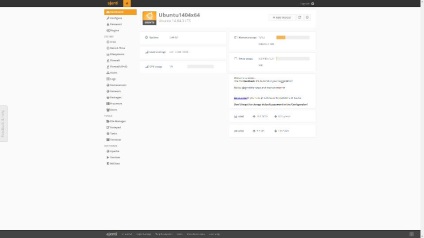
Далі здійснюємо установку з попередніми оновленням бази пакетів:
Перезапускаємо панель командою:
Якщо раніше Ви вже встановили файрвол UFW, необхідно відкрити порт 8000:
Логін: root
Пароль: admin
Необхідно відразу змінити пароль в розділі "Password", вказавши поточний пароль (admin) і новий пароль двічі. Потім натиснути кнопку "Save".
Для встановлення російської мови перейдіть на вкладку "Configure" і для параметра "Language" виберіть значення "ru_RU". Натисніть зберегти - "Save" - і перезапустіть панель для застосування налаштувань, натиснувши кнопку "Restart" в самому низу вікна панелі.
Тепер Ви можете використовувати панель для управління сервером.
Ajenti має безліч різних доповнень. Наприклад, для того, щоб Ви могли управляти з панелі веб-сервером, будуть потрібні наступні:
- ajenti-v (main package);
- ajenti-v-mysql (MySQL DB support);
- ajenti-v-php-fpm (PHP support via PHP-FPM);
- ajenti-v-nginx (NGINX webserver support).
Встановити їх можна за допомогою такої команди:
Після перезапустите панель:
Тепер в панелі Вам також буде доступний розділ "Веб-сайти".
Панель управління Vesta CP
Наступна панель, яку ми розглянемо, - Vesta CP. Вона популярна і зручна у використанні, має простий інтерфейс, російську локалізацію і дозволяє ефективно управляти Вашими сайтами.
Панель надає доступ до більшості інструментів, необхідних для адміністрування сайтів (керування користувачами, створення баз даних, додавання доменів і ін.), І хоча деяку частину операцій в будь-якому випадку буде необхідно виконувати через консоль, в цілому використання Vesta CP дозволить Вам значно спростити управління сервером.
Зверніть увагу, що для уникнення можливих помилок дану панель необхідно встановлювати на "чисту" систему без попередніх налаштувань.
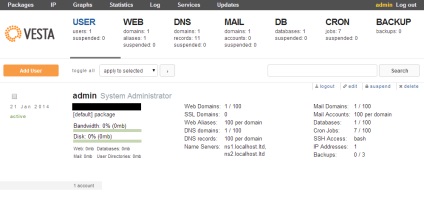
Установка панелі здійснюється за допомогою інсталяційного скрипта, який необхідно завантажити за допомогою такої команди:
Після цього його необхідно запустити:
При установці Ви побачите список встановлюваних компонентів.
Якщо необхідно, Ви можете попередньо конфігурувати інсталяційний пакет під Ваші вимоги. Наприклад, щоб не встановлювати ftp-сервер proftpd і додати в установку fail2ban, можна змінити попередню команду в такий спосіб:
Наведемо короткий список параметрів, які можуть бути включені в установку або, навпаки, виключені з неї (в цьому випадку після імені параметра необхідно вказати no замість yes):
--nginx yes (встановлювати web-сервер nginx)
--apache yes (встановлювати веб-сервер apache)
--phpfpm no (встановлювати phpfpm - для nginx)
--vsftpd yes (встановлювати ftp-сервер vsftpd, не працює разом з proftpd)
--proftpd no (встановлювати ftp-сервер proftpd, не працює з vsftpd)
--exim yes (встановлювати exim - поштовий сервер)
--dovecot yes (встановлювати dovecot)
--spamassassin yes (встановлювати спам-фільтр)
--clamav yes (встановлювати поштовий антивірус)
--named yes (встановлювати dns-сервер)
--iptables yes (встановлювати iptables)
--fail2ban yes (встановлювати fail2ban, систему блокування)
--mysql yes (встановлювати mysql сервер)
--postgresql yes (встановлювати postgresql сервер)
--remi yes (встановлювати репозиторій remi)
--quota yes (встановлювати управління дисковими квотами)
--hostname test.com (ім'я сервера)
--email [email protected] (email адміністратора)
--password 111 (пароль)
Для зручності Ви також можете скористатися опцією на офіційному сайті панелі - вона надає можливість згенерувати команду установки в залежності від того, які параметри Ви хочете встановити.
Для встановлення російської мови інтерфейсу наведіть курсор на ім'я користувача (наприклад, admin) в правому верхньому кутку і натисніть "edit". Змініть параметр "Language" з "en" на "ru" і натисніть кнопку "Save" внизу сторінки.
Панель управління Webmin
Webmin - ще один веб-інтерфейс для адміністрування сервера, який ми хотіли б розглянути.
Панель Webmin володіє широкими можливостями налаштування, дозволяє розширювати базову функціональність шляхом установки додаткових модулів (зараз на офіційному сайті їх понад 300), має російську локалізацію і різні теми оформлення.
Уточнимо, однак, що Webmin може здатися трохи більш складним варіантом з усіх розглянутих панелей; при його використанні бажано мати базові знання про Unix-системах і роботі з ними.
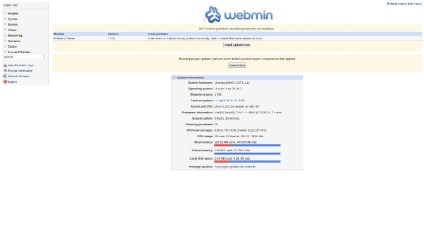
І в самому кінці вносимо такі рядки:
Далі додамо ключ:
І виконаємо установку:
Також за бажанням Ви можете змінити тему панелі на сучасну. Для цього в розділі "Webmin" - "Налаштування Webmin" необхідно натиснути на кнопку "Теми Webmin". У вікні, вибрати тему (рекомендуємо скористатися Authentic theme) і зберегти зміни. Після застосування теми необхідно перезавантажити сторінку (Ctrl + R).
Сподіваємося, наведені вище опису та інструкції допомогли Вам вибрати і встановити панель управління на Ваш смак, завдяки чому процес управління сервером став ще трохи простіше і зрозуміліше. Напишіть нам, якщо будуть питання, ми з радістю допоможемо.
